오류 0x89231022, Xbox Live Gold가 필요합니다.
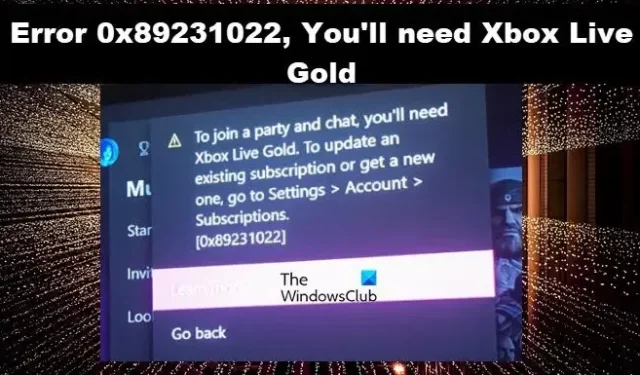
Xbox 콘솔에 로그인하려고 할 때 일부 사용자에게 0x89231022 오류가 표시됩니다 . 오류 메시지를 보면 Xbox Live 구독이 만료되었기 때문이라는 것을 알 수 있습니다 . 그러나 불만 사항에 따라 구독 사용자도 로그인할 수 없습니다. 이 기사에서는 Xbox Live에서 오류 0x89231022를 해결하는 데 도움이 될 수 있는 가능한 모든 이유와 솔루션에 대해 이야기할 것입니다.
파티에 참여하고 채팅하려면 Xbox Live Gold가 필요합니다. 기존 구독을 업데이트하거나 새 구독을 받으려면 설정 > 계정 > 구독으로 이동하세요.
[0x89231022]
내 Xbox에 골드가 없는데 왜 골드가 없다는 메시지가 표시되나요?
프로필이 손상되면 Xbox에서 골드 멤버십이 없다고 표시됩니다. 손상된 프로필은 두려워할 것이 아닙니다. 귀하의 프로필을 제거하고 다시 추가해야 합니다. 그러나 이 문제를 일으킬 가능성이 있는 몇 가지 다른 네트워크 문제가 있습니다. 이 기사에서 우리는 그들 모두에 대해 논의할 것입니다.
오류 0x89231022 수정, Xbox Live Gold가 필요합니다.
‘Xbox Live Gold가 필요합니다’라는 오류 0x89231022가 표시되면 아래 언급된 해결 방법을 실행하세요.
- Xbox Live 서버의 상태 확인
- Xbox Live Gold 업데이트 및 Game Pass 구독 업데이트
- 이더넷 연결 사용
- 콘솔의 전원을 껐다가 켭니다.
- Xbox 프로필을 다시 추가하십시오.
- 대체 MAC 주소 삭제
이 쇼를 도로에서 시작합시다.
1] Xbox Live 서버 상태 확인
일부 사용자의 보고에 따르면 이전에는 Xbox Live 하위 구성 요소의 일부 결함으로 인해 오류 0x89231022가 화면에 깜박였습니다. 그러나 Xbox Live 서버가 유지 관리 중이거나 서버 중단이 있는 경우에도 오류를 볼 수 있습니다. 이 경우 support.xbox.com 으로 이동하여 서버 상태를 확인하고 제대로 작동하면 다음 해결 방법으로 넘어갈 수 있습니다. 서버가 다운된 경우; 문제가 해결되기를 기다리는 것 외에는 우리가 할 수 있는 일이 없습니다.
2] Xbox Live Gold 구독 업데이트
Xbox Live 구독이 오래된 경우 오류 코드 발생과 함께 실행 문제가 발생할 수도 있습니다. 따라서 업데이트 여부를 확인하는 것이 좋습니다. 동일한 작업을 수행하려면 Xbox 버튼을 클릭하고 가이드 메뉴를 엽니다. 시스템 탭에서 설정을 클릭합니다. 계정 탭으로 이동하고 오른쪽에서 구독을 선택합니다. 이제 업데이트가 안되면 바로 하세요.
3] 콘솔과 장치의 전원을 껐다가 켭니다.
4] 이더넷 케이블 사용
이러한 유형의 오류가 발생하는 또 다른 이유는 인터넷이 안정적이지 않고 갑자기 연결이 끊겼다가 연결되는 경우입니다. 이것은 일반적으로 WiFi 신호가 약할 때 발생합니다. 따라서 유선 연결이 무선 연결보다 안정적이라는 것은 알려진 사실이므로 인터넷 연결을 확인하고 무선 대신 이더넷 케이블을 사용하는 것이 좋습니다. 이더넷 케이블을 사용할 수 없는 경우 라우터 가까이에 앉아 연결 속도가 더 빠른지 확인하십시오.
5] Xbox 프로필 다시 추가
손상된 프로필은 우리가 이러한 종류의 문제에 직면하는 이유이기도 합니다. 따라서 문제를 해결하기 위해 프로필을 제거하고 프로필을 다시 추가하겠습니다. 동일한 작업을 수행하려면 아래에 설명된 단계를 따르십시오.
- 컨트롤러에서 Xbox 버튼을 눌러 가이드를 엽니다.
- 프로필 및 시스템 > 설정 > 계정으로 이동합니다.
- 계정에서 계정 제거를 선택한 다음 제거해야 하는 계정을 선택합니다.
- 이제 제거를 선택하여 확인한 다음 완료되면 닫기를 선택합니다.
- 이제 프로필을 다시 다운로드하고 다시 추가하려면 다음을 수행하십시오.
- 컨트롤러에서 Xbox 버튼을 다시 누릅니다.
- 프로필 및 시스템에서 새로 추가를 선택합니다.
참고: 이 옵션을 선택하면 새 계정을 만들지 않습니다. 기존 프로필을 Xbox 콘솔에 추가하는 것입니다. - 전자 메일 주소 또는 전화 번호를 입력하여 Microsoft 계정에 로그인하고 암호를 입력합니다.
이 문제가 해결되기를 바랍니다.
6] 대체 MAC 주소 삭제
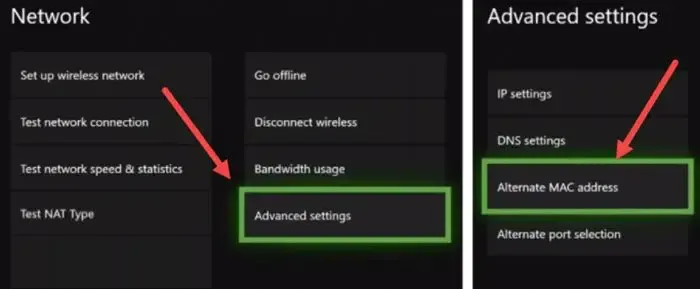
Xbox 프로필을 추가해도 도움이 되지 않으면 Xbox 콘솔에서 대체 MAC 주소를 지우십시오. MAC 주소를 지우면 콘솔이 캐시를 지우고 대체 MAC 설정을 재설정하는 데 도움이 됩니다. 다음 단계는 동일한 작업을 수행하도록 안내합니다.
- Xbox 가이드를 열고 설정을 선택합니다.
- 네트워크로 이동하여 고급 설정을 엽니다.
- 이제 대체 MAC 주소 옵션을 선택합니다.
- 지우기를 클릭합니다.
대체 MAC 주소를 지운 후 콘솔을 다시 시작하고 계정 로그인이 가능한지 확인하십시오.
내 Xbox Live 구독료를 지불할 수 없는 이유는 무엇입니까?
Xbox Live 구독료를 지불할 수 없는 경우 직불 카드에 충분한 금액이 있는지, 신용 카드가 만료되지 않았는지 또는 계정이 폐쇄되었는지 확인하십시오. 모든 것이 확인되면 Xbox 서버가 다운되었는지 확인하십시오. 다운된 경우 잠시 기다린 후 시도하십시오.


답글 남기기